Excel是微软办公软件(Microsoft Office)中的电子表格应用程序。用Excel可以计算出任何贷款或信用卡的月供。这有助于你做出更准确的个人预算,同时预留足够的资金用于付清月供。在Excel中计算月供的最好办法是利用“函数”功能。
步骤
-
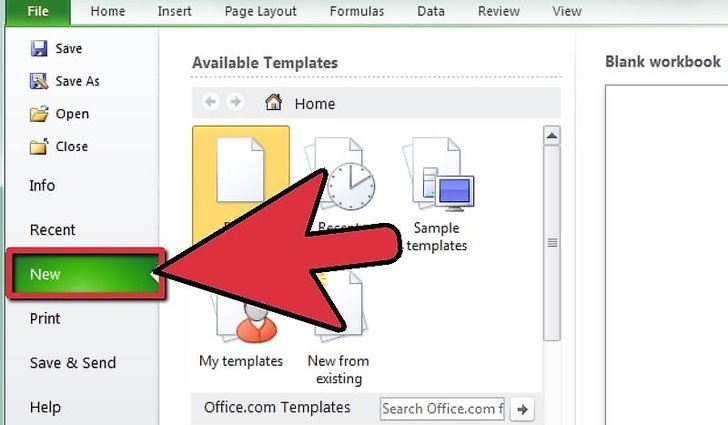 运行Excel软件并新建一个工作簿。
运行Excel软件并新建一个工作簿。 -
 使用适当的描述性名称保存工作簿文件。
使用适当的描述性名称保存工作簿文件。
-
- 这有助于你在之后需要参考或修改信息时找到文件。
-
-
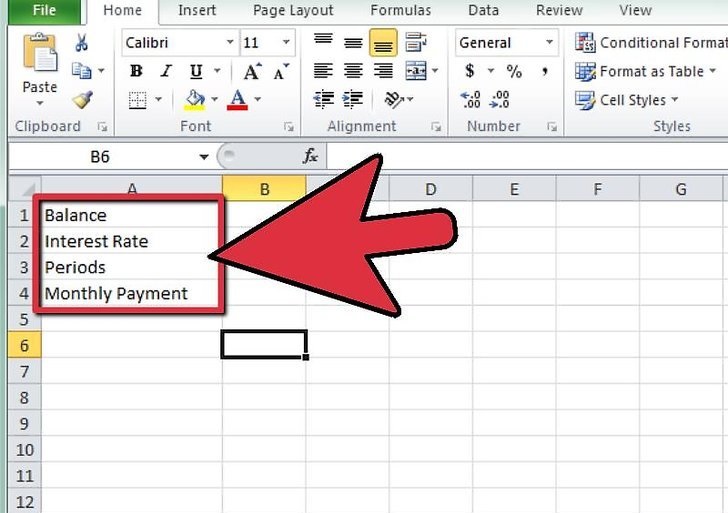 在A1至A4单元格为变量及月供计算结果创建标签。
在A1至A4单元格为变量及月供计算结果创建标签。
- A1单元格输入“余额”,A2输入“利率”,A3输入“期限”。
- A4输入“月供”。
-
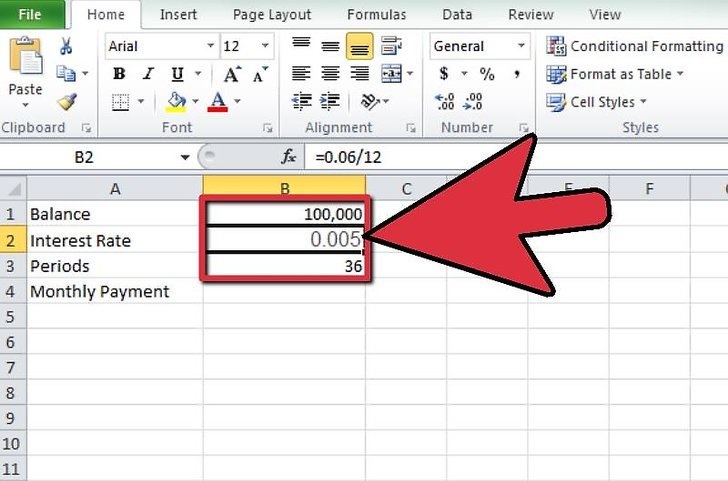 在B1至B3单元格输入贷款或信用卡的变量,以创建Excel公式。
在B1至B3单元格输入贷款或信用卡的变量,以创建Excel公式。
- 在B1中输入未付余额。
- 用年利率除以一年中的应计期数,将结果输入B2。此处可以使用Excel表格,例如用“=.06/12”表示每月应计的年利率为6%。
- B3输入贷款的期限。如果你要计算信用卡的月还款额,那就输入当天与你计划全额还清欠款当月之间相差的月数。
- 例如,你计划在3年后还清信用卡欠款,期限应输入“36”。3年乘以每年12个月就是36。
-
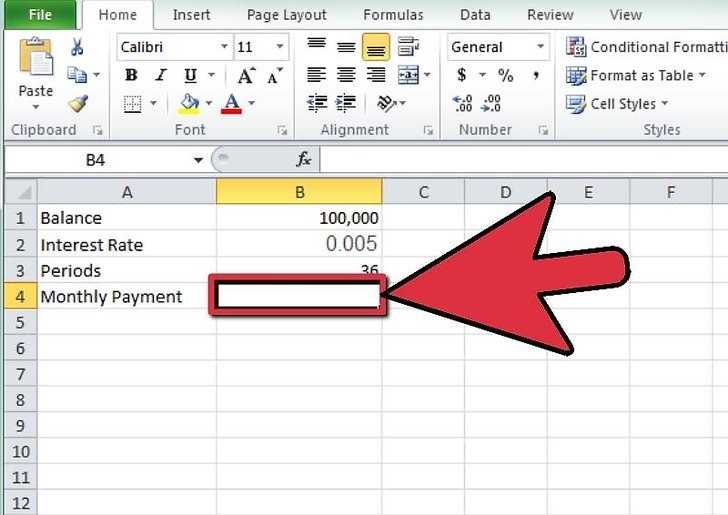 点击选中B4单元格。
点击选中B4单元格。 -
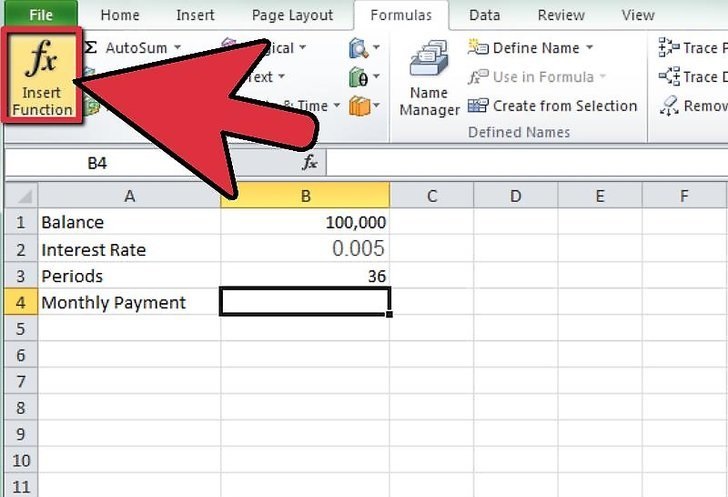 点击公式栏最左边的函数快捷键。即有“fx”标志的按钮。
点击公式栏最左边的函数快捷键。即有“fx”标志的按钮。 -
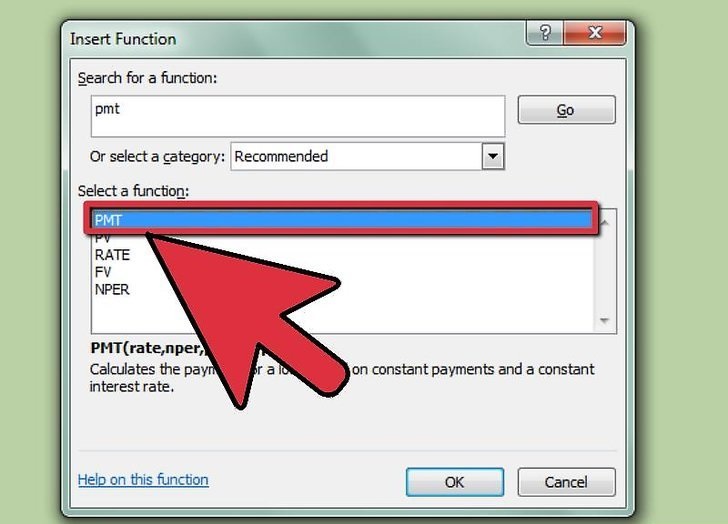 如果列表中没有显示,可以搜索“PMT”公式。
如果列表中没有显示,可以搜索“PMT”公式。 -
 选中“PMT”函数并点击“确定”按钮。
选中“PMT”函数并点击“确定”按钮。 -
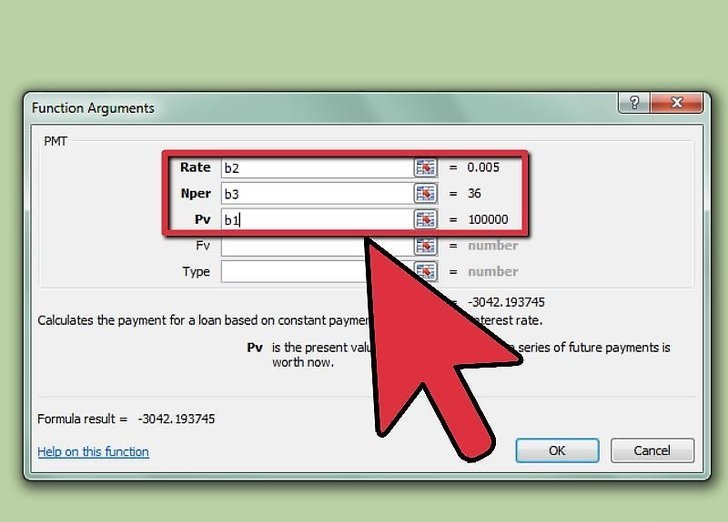 在“函数参数”窗口中,将已填好数据的单元格进行引用。
在“函数参数”窗口中,将已填好数据的单元格进行引用。
- 单击“利率”字段窗口,然后点击B2单元格。“利率”字段将会输入这个单元格的信息。
- 再次点击“支付总期数”的字段窗口,然后点击B3引用该处的数据。
- 再次点击“现值”的字段窗口,然后点击B1。这样就能在公式中引用贷款或信用卡的余额。
-
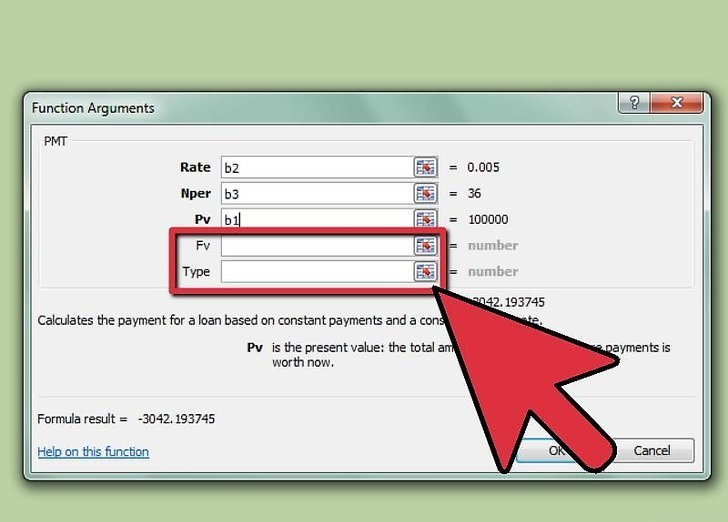 “函数参数”窗口中的“终值”和“是否期初支付”字段为空。
“函数参数”窗口中的“终值”和“是否期初支付”字段为空。 -
 点击“确定”按钮,完成整个过程。
点击“确定”按钮,完成整个过程。
- 计算出的月供数额会显示在B4单元格中,就在“月供”标签旁边。
-
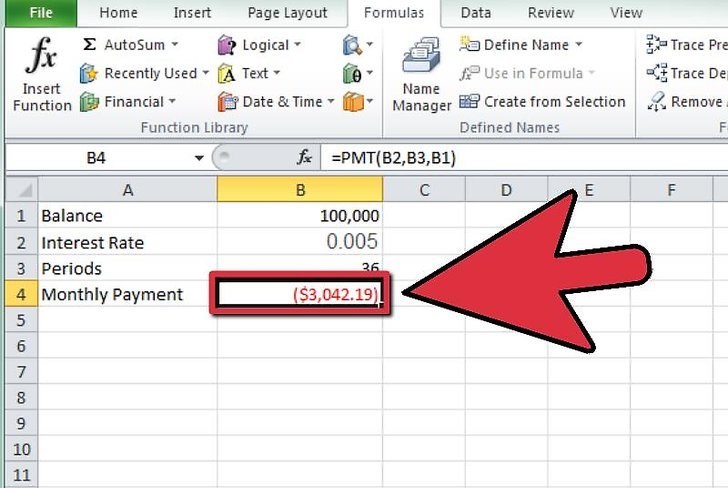 完成。
完成。
小提示
- 复制从A1至B4的所有单元格,然后将其粘贴在D1至E4单元格处。这样就能在这里修改细节,检查其他变量,同时也保存了原来的计算结果。
警告
- 将利率正确地转换成小数,用年利率除以一年中的应计期数。如果你的利率是按季度计算的,就将利率除以4;半年期的利率就除以2。
你需要准备
- 计算机
- Excel电子表格
- 账户细节